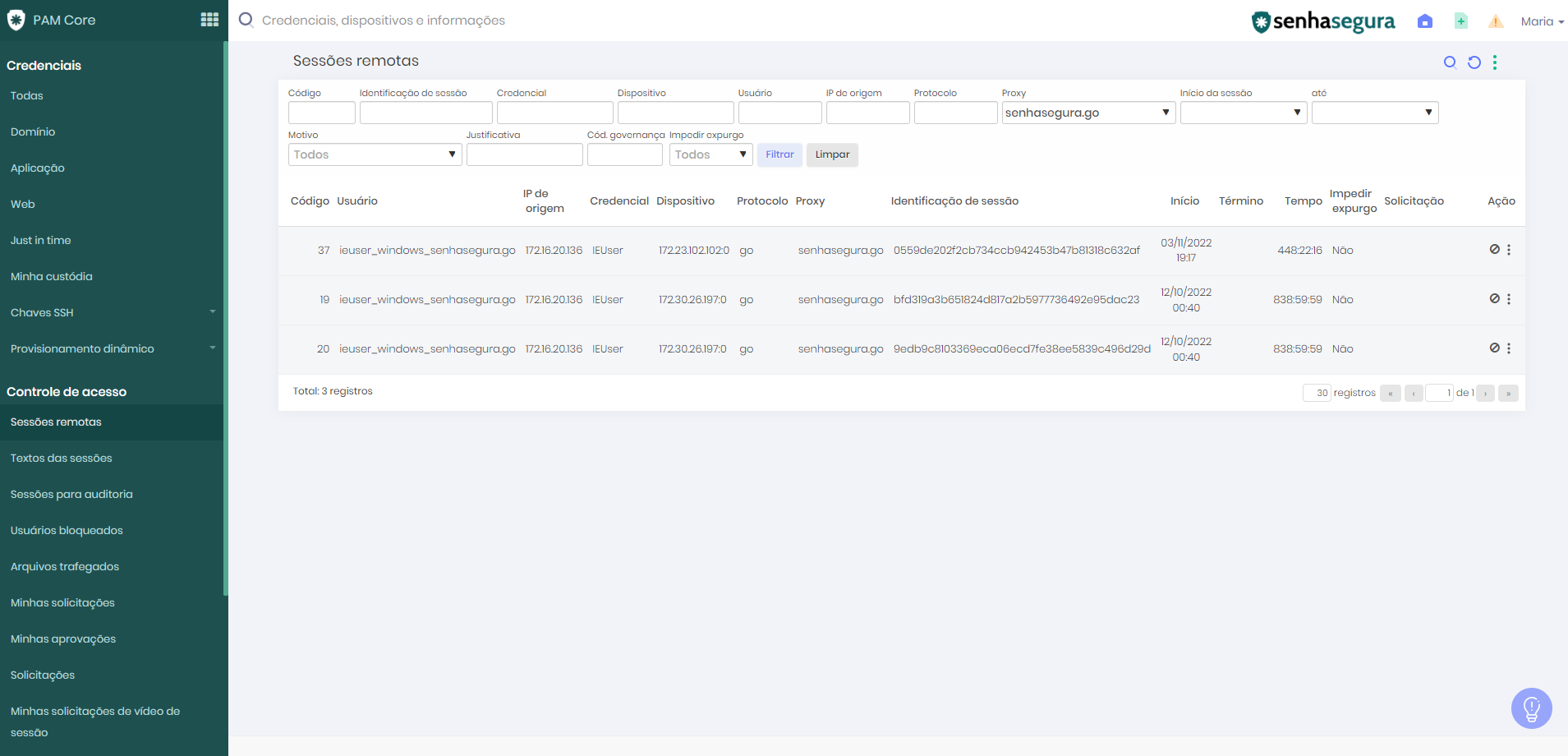- 1 minuto de leitura
- Imprimir
- Tema escuroTema claro
- Pdf
Gravação de sessão
- 1 minuto de leitura
- Imprimir
- Tema escuroTema claro
- Pdf
O agente GO Endpoint Manager para Windows permite que determinados usuários sejam monitorados por vídeo durante toda sessão.
Configurar os parâmetros para a gravação
- Gravar a sessão desses aplicativos: acesse o GO Endpoint Manager ➔ Politicas ➔ Windows ➔ Lista de acesso ➔ ⁝ ➔ Nova segregação geral.
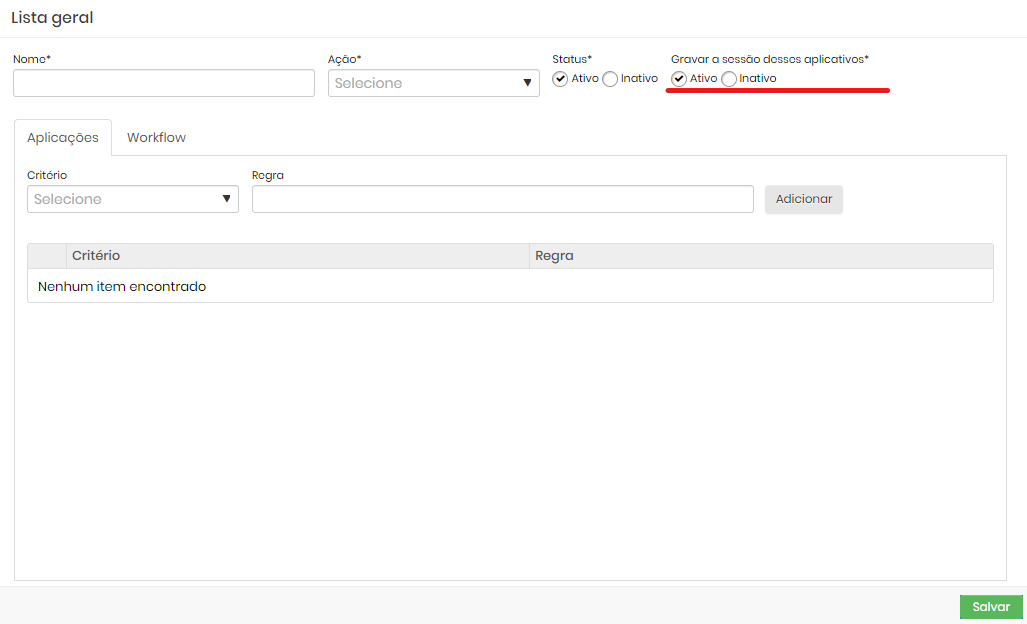
- Permitir a gravação de sessão?: parâmetro global mencionado na configuração do go em GO Endpoint Manager ➔ Configurações ➔ Parâmetros.
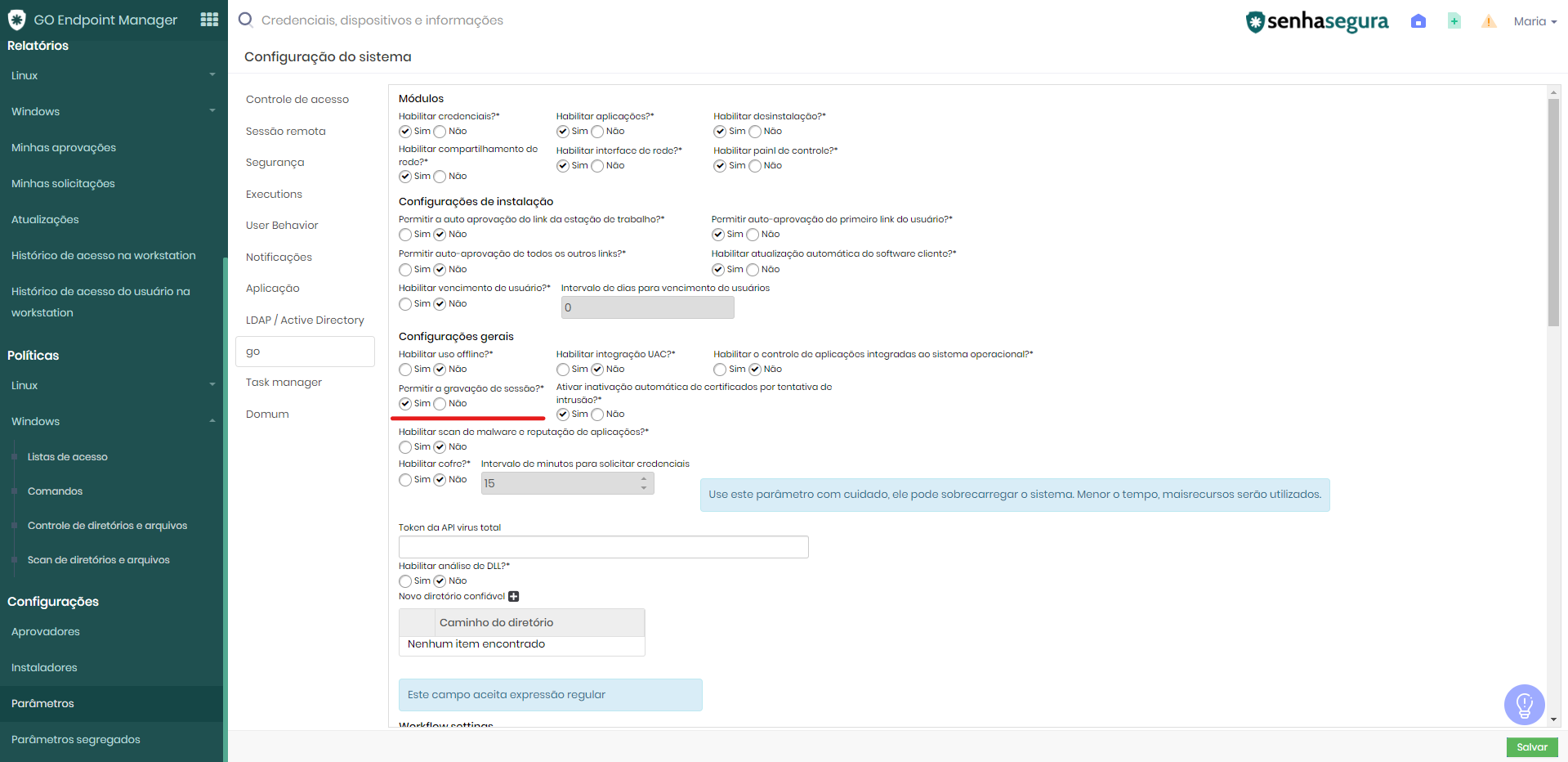
O monitoramento só será realizado quando:
- O parâmetro global ativo e com uma lista de acesso que esteja ativa e relacionada à gravação.
- As aplicações que se encaixarem na lista de acesso serão gravadas, inclusive o que é executado por fora do GO Endpoint Manager
- O parâmetro global se estiver ativo e sem uma lista de acesso existente.
- Qualquer execução do GO Endpoint Manager será gravada.
- Quando o usuário iniciar um processo JIT, todas suas ações serão auditadas por vídeo e encaminhadas ao servidor senhasegura inclusive uma elevação de RunAs.
Parâmetros segregados se aplicam nesse cenário.
Relatório de gravações
Quando um usuário realiza uma elevação de um aplicativo, o GO Endpoint Manager irá gravar um vídeo enquanto o aplicativo estiver em execução. Assim que a execução é finalizada, o vídeo é encaminhado ao servidor do senhasegura, ficando disponível para avaliação.
Para visualizar uma sessão gravada:
- Acesse a plataforma senhasegura.
- Acesse o menu PAM Core ➔ Controle de acesso ➔ Sessões remotas.
- No campo Proxy filtre por GO Endpoint Manager.
- Clique em Ação botão de play para visualizar a gravação.
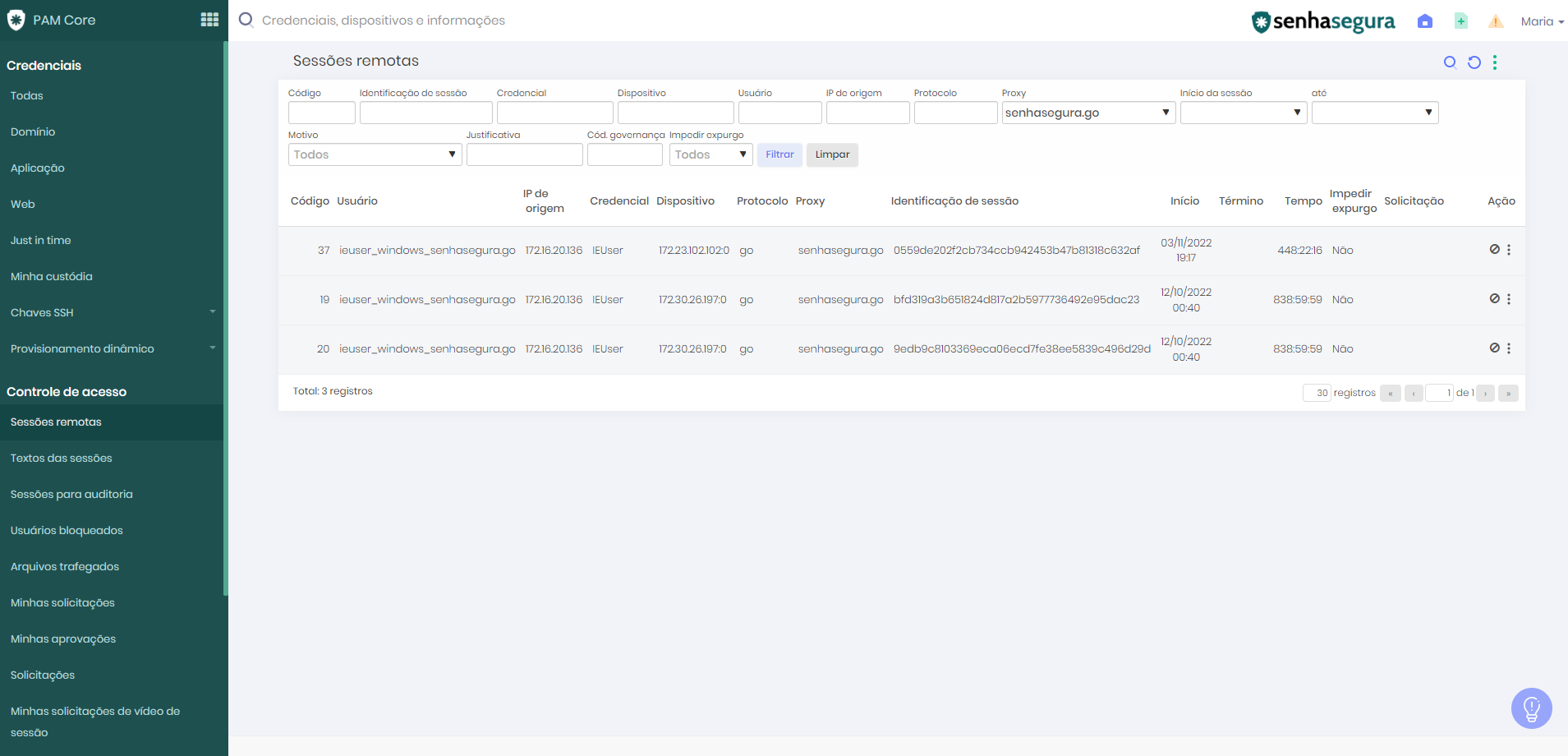
Os vídeos aparecem somente depois do serviço reiniciar e finalizar o envio dos vídeos. Esse processo leva 15 minutos.
Para administradores
Administradores desse processo podem verificar as gravações realizadas em um determinado período.
Acesse o Event Viewer que possibilita acompanhar o envio de cada um dos vídeos, verifique a pasta %programdata%\go\recordFiles que possibilita visualizar quais são os arquivos de vídeos das gravações em andamento e já finalizadas conforme exemplo a seguir:

Tipos de gravação
- Qualquer execução:
- Aplicações do Core (executar, painel de controle, adaptadores de rede, e desinstaladores).
- Just-In-Time:
- Toda a sessão é gravada até o logoff do usuário, ou até o usuário cancelar o just-in-time.
- Automações:
- Todas as automações realizadas no processo.